WhatsAppで大きなビデオやファイルを送信する方法
公開: 2023-07-11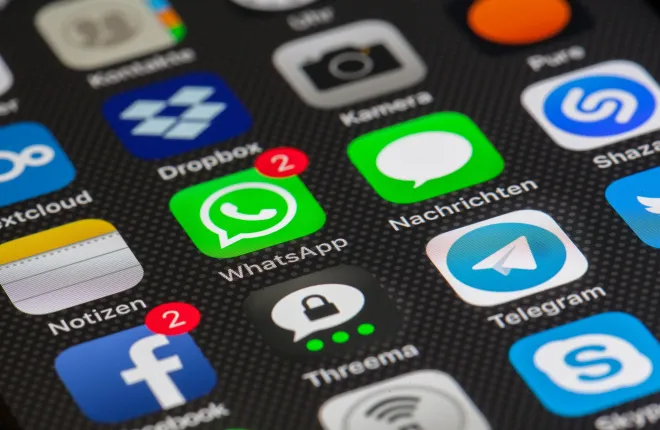
WhatsApp を使用すると、メッセージの送信や電話をかけるだけでなく、ビデオ、ファイル、さらには消えるメディアを転送することもできます。 そのため、ビジネス関連の目的でプラットフォームを使用する人もいます。 WhatsApp では最大 2 GB のサイズのファイルを送信できますが、特にビデオを送信する予定がある場合は、これでもまだ十分ではない可能性があります。 この投稿では、WhatsApp で大きなビデオやファイルを送信する方法を紹介します。
プラットフォームでのファイル送信を簡単にするための回避策がいくつかあります。 WhatsApp で複数または大きなビデオやファイルを送信するためにできることは次のとおりです。
WhatsApp で最大 2GB のファイルを直接共有
クイックリンク
送信するファイルが大きくても 2GB を超えない場合は、WhatsApp で直接送信しても問題ありません。 ファイルを送信する方法は次のとおりです。
- WhatsApp を開き、ファイルを送信したい会話を選択します。
- 左下のプラスアイコンをタップします。
- ポップアップ メニューで、送信する必要がある内容に応じて、 [ドキュメント] または[写真とビデオ ギャラリー]を選択します。

- 完了したら、左下の送信ボタンをタップします。
WhatsApp メッセージは送信後に削除できるので、いつでも共有ファイルを削除して、受信者がダウンロードできないようにすることができます。 ただし、これは受信者がまだファイルをダウンロードして保存していない場合にのみ機能します。
ビデオを圧縮する
ファイルが大きい場合はビデオになる可能性が十分にあります。 その場合、WhatsApp を通じて送信する最良の方法の 1 つは、最初にビデオを圧縮することです。 ビデオ圧縮ツールのオプションはいくつかありますが、最も優れたものの 1 つは Video Compressor Panda Resizer です。
動画のアスペクト比をカスタマイズしてファイルサイズを小さくできる便利なアプリです。 欠点は、ビデオを圧縮すると品質が低下することです。 したがって、品質が問題にならない場合、または圧縮が元のビデオに大きな影響を与えない場合にのみ、この方法を使用してください。
→ Video Compressor Panda Resizer を試す
Google Drive、iCloud、Wetransfer 経由でファイルを共有
WhatsApp を通じて大きなビデオやファイルを共有する最も簡単な方法の 1 つは、Google ドライブまたは iCloud を使用することです。 どちらのサービスも無料ですが、容量が不足した場合は追加料金を支払う必要があります。 同じことがWeTransferにも当てはまります。
Googleドライブ経由でファイルを送信
Android ユーザーの場合、WhatsApp で大きなファイルを共有するには、Google ドライブが最適な方法です。 Google アカウントの一部として、Google ドライブは 15 GB の無料ストレージ容量を提供します。 Google のサブスクリプション プランでは、月額 1.99 ドルから最大 2 TB の追加ストレージ容量を利用できます。
- Googleドライブを開き、右下のプラスボタンをクリックします。
- 「アップロード」をタップします。

- 共有したいファイルを選択し、完了したら「選択」をタップします。
- [最近]に移動して、アップロードしたファイルを確認します。
- 右側にある三点アイコンをタップします。
- 「アクセスの管理」を選択します。

- 右上のプラスボタンをタップし、共有したい人のメールアドレスを入力します。 または、「一般アクセス」の下にあるリンクを知っているすべてのユーザーを選択することもできます。

- リンクボタンをタップしてリンクをコピーします。
リンクを取得したら、WhatsApp で誰とでも共有できます。 ビデオが非公開で機密である場合は、ファイルへのアクセスをドキュメントに追加されたユーザーのみに制限することをお勧めします。 複数のグループとのファイル共有が容易になる場合は、ファイルを複数の Google ドライブ フォルダに追加できます。

iPhone で iCloud 経由でファイルを送信する
iPhone ユーザーは iCloud Drive を利用して、WhatsApp 経由で大きなファイルを転送できます。 Google ドライブとは異なり、iCloud アカウントでは 5 GB の空き容量しか得られません。 この容量は iCloud バックアップや他の Apple サービスと共有されるため、空き容量は少なくなります。 iCloud 写真を表示し、不要なファイルを削除してスペースを解放できます。
あるいは、月額 0.99 ドルで 50 GB の追加ストレージを購入することもできます。 2TB パッケージの料金は月額 9.99 ドルです。
- ファイルアプリを開きます。
- 「参照」をタップし、「iPhone 上」を選択します。
- 右上の省略記号アイコンを選択し、 「選択」をタップします。
- 送信したいファイルにチェックを入れます。
- 完了したら、右下の省略記号アイコンをタップし、 [X 項目をコピー] をタップします。
- 前のメニューに戻り、 「iCloud Drive」を選択します。
- 画面を長押しし、 「貼り付け」をタップします。
- ファイルをタップし、ファイル名の下にある「コラボレーション」を選択します。
- WhatsAppを選択し、リンクの送信先の連絡先を選択します。
リンクを取得したら、WhatsApp で受信者に送信します。
WeTransfer を通じてファイルを共有する
Google ドライブまたは iCloud にスペースがなくなった場合に試すことができるもう 1 つの代替手段は、WeTransfer です。 ファイル共有プラットフォームでは、無料アカウントで 2 GB を使用できます。 10 ドルの Pro プランに加入すると、最大 200 GB まで送信できます。 19 ドルのプレミアム プランでは、共有するファイルのサイズに制限がありません。 使い方は次のとおりです。
Google ドライブや iCloud と同様に、WeTransfer リンクを通じてファイルを共有することもできます。
- WeTransfer のホームページを開きます。
- プラスボタンをクリックして、送信するファイルをアップロードします。

- フォームに記入し、左下の省略記号ボタンをクリックします。
- 転送リンクの取得を切り替えます。
- [リンクを取得]をクリックし、ページが読み込まれるまで待ちます。
- [リンクをコピー]を選択して、WhatsApp に送信します。
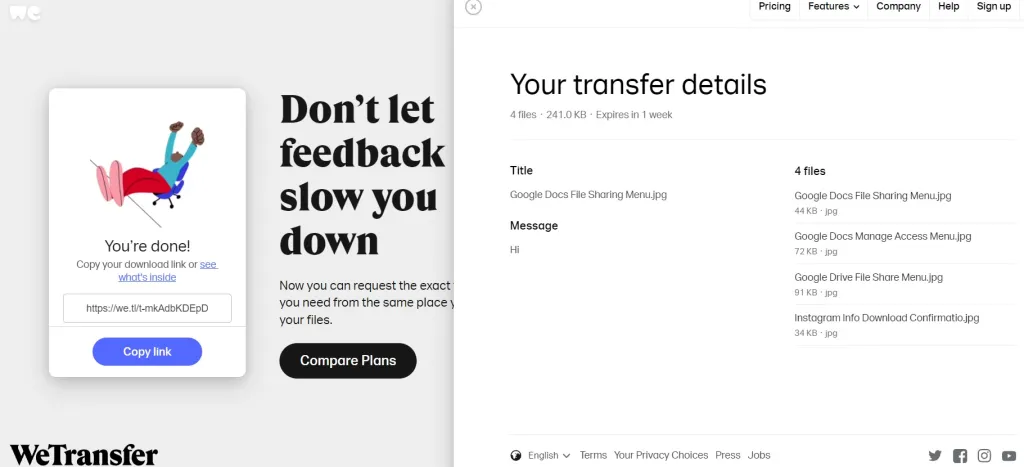
大きなファイルを今すぐ送信してください!
WhatsApp は優れたプラットフォームですが、いくつかの制限があります。 以前は大きなファイルを送信するのは面倒でしたが、上記のチュートリアルを使用すると、サイズに関係なくファイルを送信するのがはるかに簡単になります。 WhatsApp のセキュリティを強化したい場合は、電話番号なしで WhatsApp を使用する方法を次に示します。
WhatsApp での大きなビデオやファイルの送信に関する FAQ
WhatsApp では、次のファイル形式の共有が許可されています。
画像: JPG、JPEG、PNG、WEBP*
オーディオ: OGG**、AMR、3GP、AAC、MPEG
ドキュメント: PDF、DOC、DOCX、PPTX、XLSX
ビデオ: MP4 (H.264 ビデオ コーデックおよび AAC オーディオ付き)、AVI、FLV、3GP、MKV、MOV
連絡先: vCard (.vcf)
2 GB 以下のファイルを送信する場合は、WhatsApp で直接送信できます。 サイズが大きく、Google ドライブがない場合は、ビデオの場合はファイルを圧縮するか、iCloud にアップロードしてそこから共有できます。
WhatsApp モバイルは Web バージョンと似ているため、同じファイル サイズと形式の制限が WhatsApp の Web バージョンに適用されます。 OneDrive、Dropbox、Google Drive、または WeTransfer からのリンクを共有できます。
いいえ、WhatsApp でブロックされた連絡先にファイルやメッセージを送信することはできません。 誰かがブロックされると、WhatsApp はテキスト ボックスや、ファイルなどの通信を許可するその他の実行可能な要素をブロックします。
